福昕pdf编辑器在页眉上插入页码的教程
时间:2024-03-14 11:16:12作者:极光下载站人气:0
福昕pdf编辑器是一款功能强大的pdf处理软件,它可以帮助用户快速、高效地编辑pdf文档,而且福昕pdf编辑器支持文本、图像、表格、注释等多种元素的连接,能够很好的满足用户多样的编辑需求,因此福昕pdf编辑器软件深受用户的喜爱,当用户在使用福昕pdf编辑器时,在编辑pdf文档的过程中,用户想在页眉处插入页码,却不知道怎么来操作实现,其实这个问题是很好解决的,用户直接在菜单栏中点击页面管理和页眉页脚选项,接着打开添加文档页眉和页脚窗口,用户按需在页眉处输入页码内容即可,那么接下来就让小编来向大家分享一下福昕pdf编辑器在页眉上插入页码的方法教程吧,希望用户能够从中获取到有用的经验。

方法步骤
1.用户在电脑上打开福昕pdf编辑器软件,并来到文档文件的编辑页面上来进行设置

2.接着在页面上方的菜单栏中点击页面管理选项,将会显示出相关的选项卡,用户选择页眉页脚选项
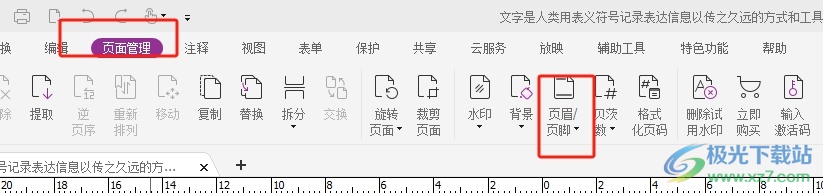
3.在弹出来的下拉选项卡中,用户选择添加选项,将会打开新窗口
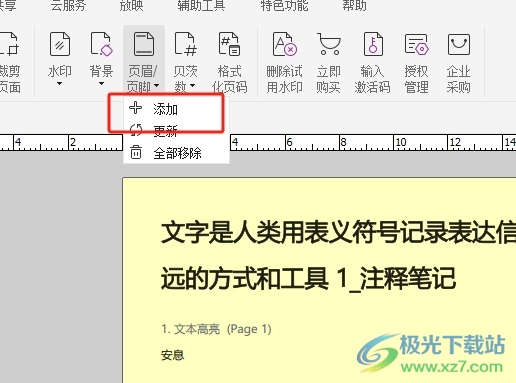
4.进入到添加文档页眉和页脚窗口中,用户在中间页眉方框中输入页码,或者在其它位置的页眉处输入页码,并按下确定按钮

5.完成上述操作后,用户就会发现文档页眉处成功显示出了插入的页码,如图所示
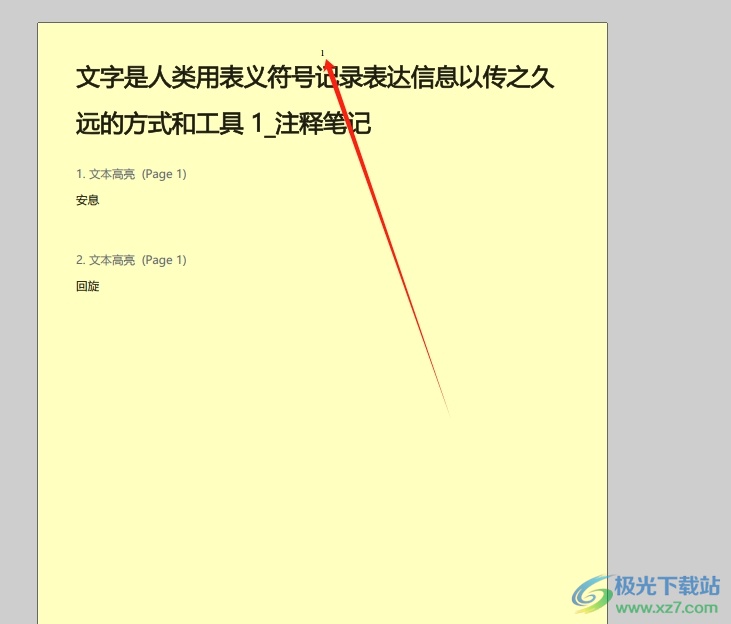
以上就是小编对用户提出问题整理出来的方法步骤,用户从中知道了大致的操作过程为点击页面管理-页眉页脚-添加-在中间页眉方框中输入页码-确定这几步,方法简单易懂,因此感兴趣的用户可以跟着小编的教程操作试试看。

大小:105.00 MB版本:v11.0.211.50686 免费版环境:WinAll, WinXP, Win7, Win10
- 进入下载

网友评论